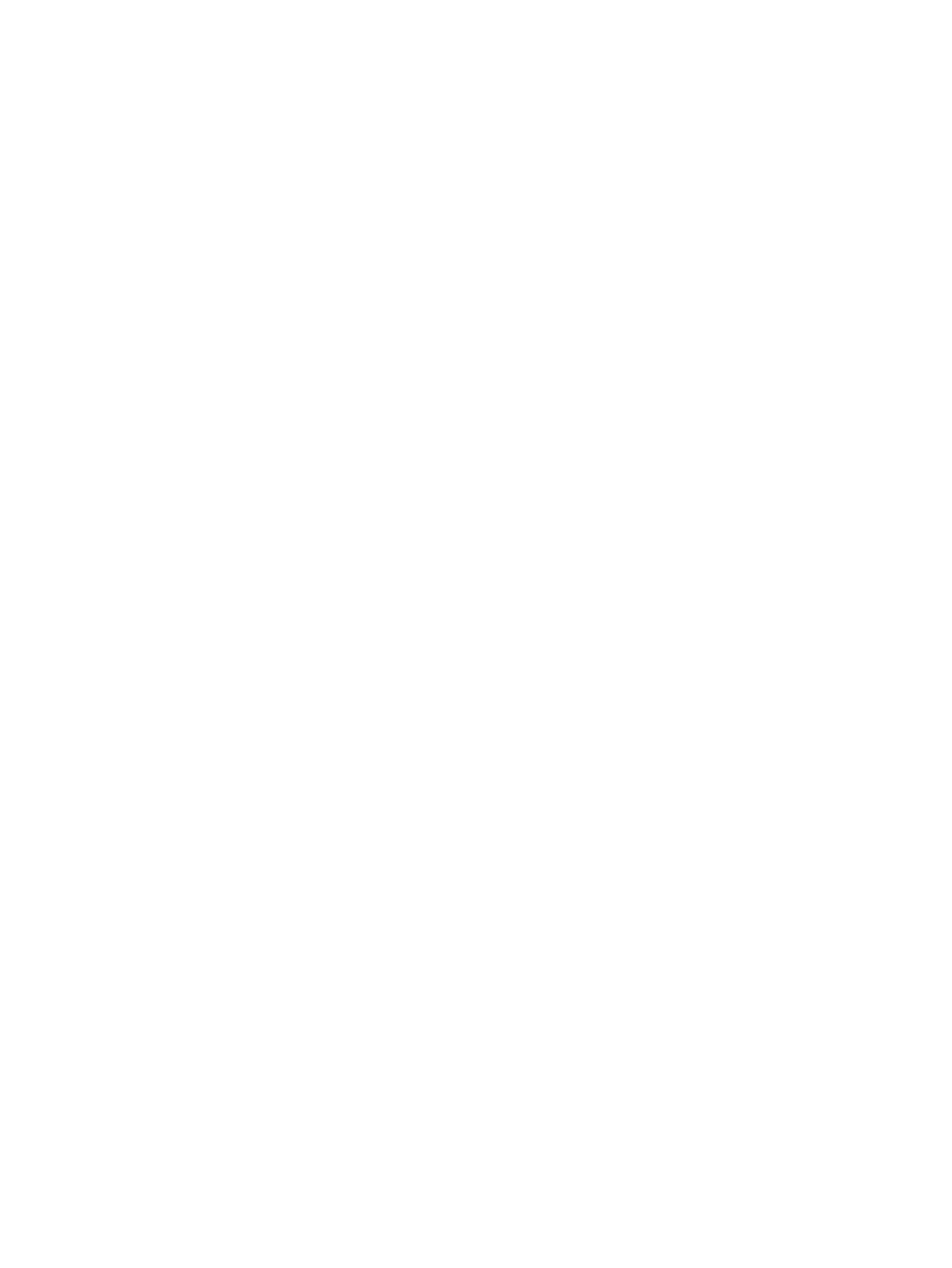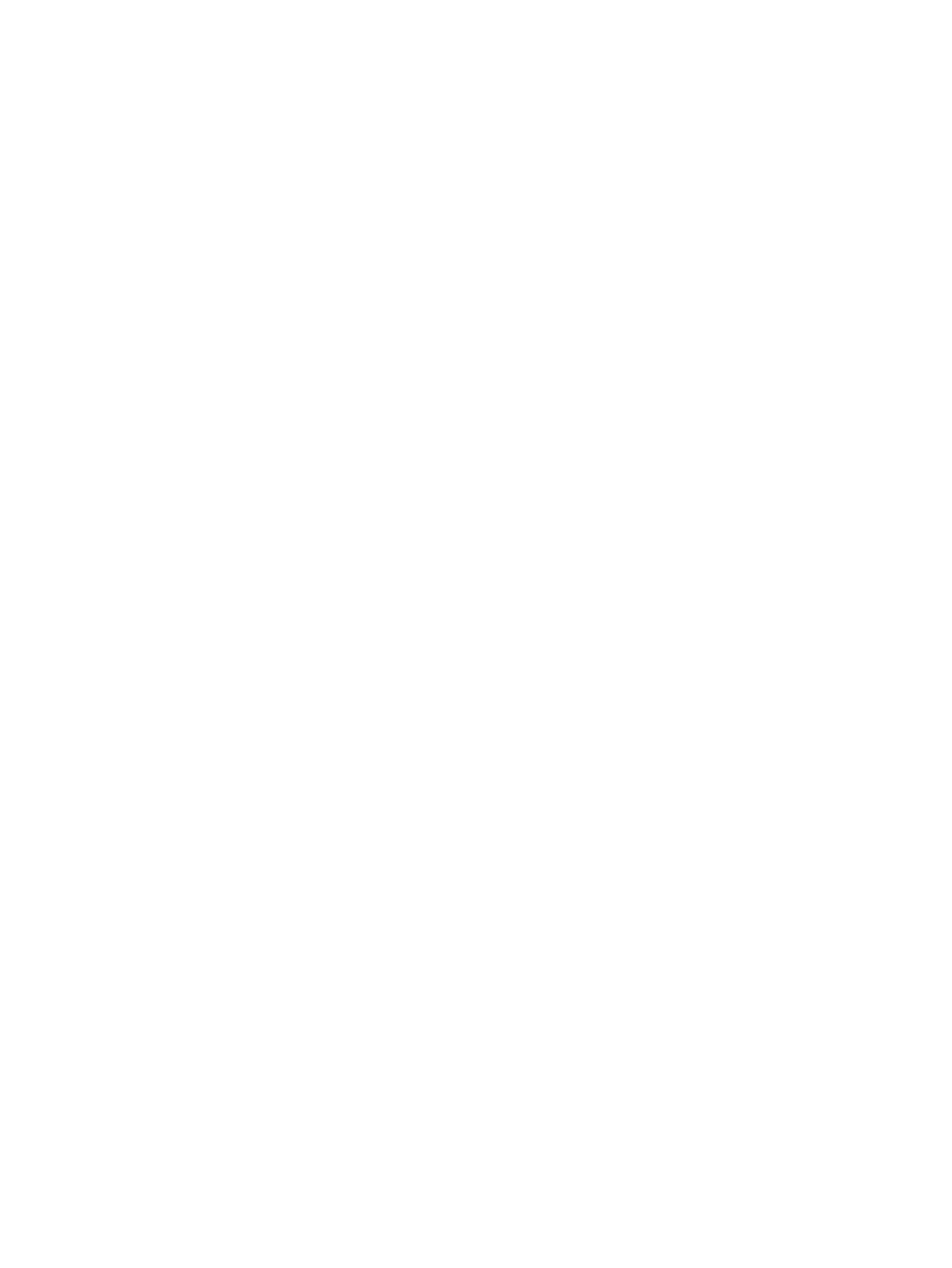
4 Údržba monitoru ......................................................................................................................................... 21
Pokyny pro údržbu ............................................................................................................................................... 21
Čištění monitoru ................................................................................................................................ 21
Přeprava monitoru ............................................................................................................................ 22
Dodatek A Technické údaje .............................................................................................................................. 23
Specikace modelu 68,6 cm (27,0 palců) ............................................................................................................ 23
Specikace modelu 61,0 cm (24,0 palců) ............................................................................................................ 23
Specikace modelu 60,5 cm (23,8 palců) ............................................................................................................ 24
Specikace modelu 54,6 cm (21,5 palce) ............................................................................................................ 25
Specikace modelu 52,6 cm (20,7 palců) ............................................................................................................ 25
Specikace modelu 49,5 cm (19,5 palců) ............................................................................................................ 26
Specikace modelu 47,0 cm (18,5 palců) ............................................................................................................ 26
Přednastavená rozlišení zobrazení ..................................................................................................................... 27
Modely s úhlopříčkou 68,6 cm (27,0 palců) ...................................................................................... 27
Modely s úhlopříčkou 61,0 cm (24,0 palců) ...................................................................................... 28
Modely s úhlopříčkou 60,5 cm (23,8 palců) ...................................................................................... 28
Modely s úhlopříčkou 54,6 cm (21,5 palců) ...................................................................................... 29
Modely s úhlopříčkou 52,6 cm (20,7 palců) ...................................................................................... 29
Modely s úhlopříčkou 49,5 cm (19,5 palců) ...................................................................................... 30
Modely s úhlopříčkou 47,0 cm (18,5 palců) ...................................................................................... 30
Přednastavená rozlišení časování ....................................................................................................................... 31
Funkce pro úsporu energie .................................................................................................................................. 31
Dodatek B Usnadnění přístupu ........................................................................................................................ 32
HP a usnadnění přístupu ...................................................................................................................................... 32
Získání potřebných nástrojů ............................................................................................................. 32
Závazek společnosti HP .................................................................................................................... 32
Mezinárodní asociace IAAP (International Association of Accessibility Professionals) ................... 32
Hledání nejlepší technologie usnadnění přístupu ............................................................................ 33
Zhodnoťte své potřeby ................................................................................................... 33
Usnadnění přístupu pro produkty HP ............................................................................. 33
Normy a legislativa .............................................................................................................................................. 34
Normy ................................................................................................................................................ 34
Mandát 376 – EN 301 549 .............................................................................................. 34
Pokyny k usnadnění přístupu k obsahu webu (WCAG) ................................................... 34
Legislativa a předpisy ....................................................................................................................... 34
Užitečné zdroje a odkazy o usnadnění přístupu ................................................................................................. 35
Organizace ......................................................................................................................................... 35
Vzdělávací instituce ........................................................................................................................... 35
vi